品自行经常会处理excel文档,之前介绍过Microsoft Office excel文档删除空行的办法,今天介绍WPS Office下面的excel如何删除空白行。
方法一:筛选
选中数据所在的那一列,选择筛选(快捷键Ctrl+Shift+L),我们会发现选中的那一列第一行多了个按钮,
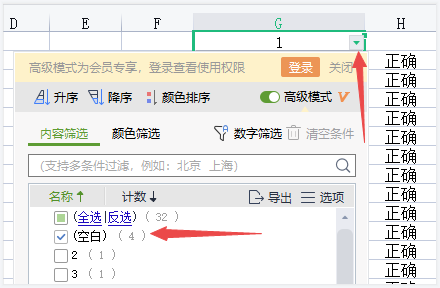
点击按钮,取消全选,将“空白”勾选,然后确定即可。
这样就将空白行选中了,右键》删除,选择“下方单元格上移”即可删除选中的空白行
方法二:定位
选中数据区域(一定记得选中要处理的数据),按F5(或者Ctrl+G快捷键),单击“定位”,然后选空值。
选中筛选出的空行,这时不要点击鼠标,移动鼠标到选中的空行上,右键单击》选择“删除”》选择“下方单元格上移”即可删除选中的空白行
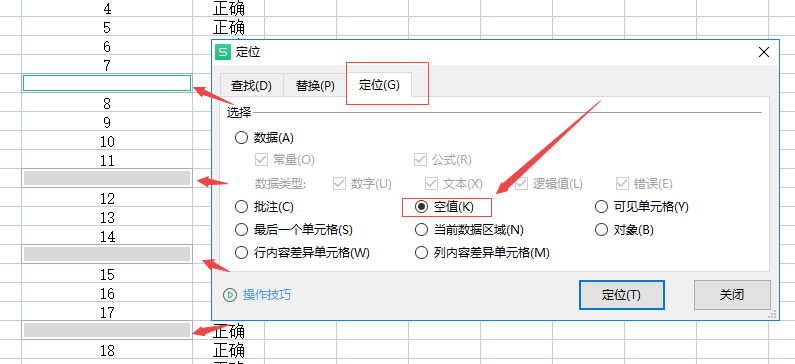
方法三:用COUNTA函数
在数据最后一列输入“=COUNTA(A1:A1)”,并将该列的数据向下填充到数据最后。COUNTA函数功能是返回参数列表中非空的单元格个数。如果得出的结果是0的话,就代表是空行。
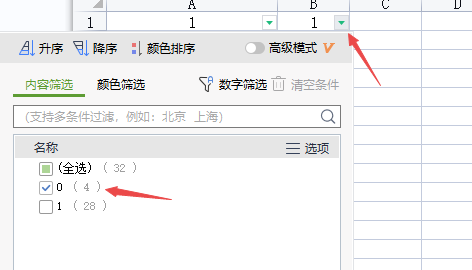
跟第一种方法类似,我们在新建的这一列随便选一个单元格,然后右键》筛选》筛选,然后按照上图所示,取消全选,将“0”勾选,然后确定即可选中筛选出的空行,右键》删除,选择“下方单元格上移”即可删除选中的空白行。
以上就是Excel快速删除所有空行的三种常用方法。





评论